مشكلة 0xc00007b من المشاكل الشائعة التي تقابل اغلب مستخدمي الكمبيوتر عند بدء تشغيل الالعاب او البرامج تظهر رسالة الخطا 0xc00007b، وتتعد اسباب ظهور هذه المشكلة. من خلال هذا الموضوع سنتعرف على المسببات وكيفية حل مشكلة 0xc000007b من على نظام ويندوز 10 و 7.
 |
| حل مشكلة خطأ 0xc00007b |
لا تقتصر حل مشكلة 0xc00007b على طريقة واحدة نظراً لأسبابها العديدة هُناك
اكثر من طريقة مختلفة لحل مشكلة ظهور رسالة الخطأ 0xc00007b، ولذلك خصصنا
في هذه المقالة عدة طرق فعالة مختلفة قد تحل مشكلة 0xc00007b.
مشكلة 0xc00007b
تعد مشكلة 0xc00007b، من اغلب المشاكل الذي تواجه مستخدم الحاسوب عند تشغيل الالعاب مثل بيس او برامج adobe او photoshop وغيرها. تظهر مشكلة 0xc00007b لعدة اسباب اما يكون نقص في بعض المكتبات وملفات النظام اللازمة للتشغيل او نقص بعض البرامج اللازمة في تشغيل الالعاب والبرامج او نظام التشغيل لديك 64 bit واللعبة او البرنامج مخصص لنظام 32 bit.
كيفية حل مشكلة 0xc00007b
ملفات dll لحل مشكلة 0xc00007b
الملف الاول: بالبداية يجب تحميل ملفات dll من هنا حل مشكلة 0xc00007b هذه الملفات مهمة بالنسبة للحاسوب ففي حال حدوث اي اعطال فيها او فقدانها من الحاسوب لن تعمل معظم الالعاب او البرامج. لفك الضغط عن الملف من هنا استخراج الملفات المضغوطة.
- توجه الى قرص الويندوز C ثم الملف Windows.

- ادخل على مجلد dll الذي قمنا بتحميله.
- انقل ملفات dll الموجودة داخل System32 الى ملف الويندوز System32.
- انقل ملفات dll الموجودة في ملف SysWOW64 الى ملف الويندوز SysWOW64.


2. اذهب الى القرص C ثم افتح ملف Windows.
3. ألصق الملفات داخل مجلد System32 و SysWOW64.

البرامج اللازمة لحل مشكلة 0xc00007b
- تحميل directX 11 هذا البرنامج مهم جداً اذا لم يتوفر لديك تأكد انك ستواجه الكثير من المشاكل ورسائل الاخطاء.

- برنامج ++Visual C من البرامج المهمة في تشغيل البرمجيات اذا لم يتوفر على جهازك قد تحصل بعض الأخطاء عند تشغيل الالعاب والبرامج. يمكنك تحميل النسخة المتوافقة مع جهازك من هنا. Visual C++ - 32-bit او Visual C++ - 64-bit.

- Net Framework. يعتبر هذا البرنامج مكون اساسي في تشغيل البرمجيات على الحاسوب بالاضافة للبرامج السابقة ومهم جداً وجوده على الكمبيوتر لكي تشتغل البرامج والالعاب بدون اي مشكلة. تحميل Net Framework.

حلول مشكلة 0xc00007b
الحل الاول
1. انقر على ايقونة اللعبة او البرنامج بالزر الأيمن من الماوس واختار الخيار الاخيرة الخصائص او Properties.2. اضغط على Compatibility ثم اختار Windows 7.

الحل الثاني
تحتاج بعض البرمجيات التشغيل كمسؤول حتى تعمل ولمعرف كيفية ذلك قم بالاجراء التالي.1. اضغط على ايقونة البرنامج او اللعبة من زر الفارة الأيمن.
2. اختار التشغيل كمسؤول من خلال النقر على Run as administrator.

الحل الثالث




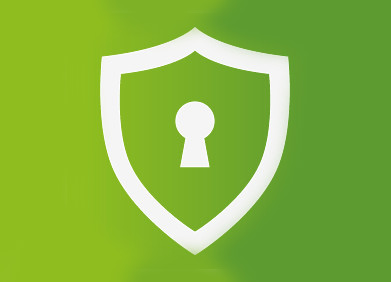





هناك 5 من التعليقات:
جربت كل شي ، ولا شي فعال
ردحذفتأكد من تعريف كرت الشاشة لديك.
حذفانا اصلا نزلت اللعبة قبل كده وجيت لشغلها تاني قالي الخطا ده اعمل ايه
ردحذفتأكد من تعريف كرت الشاشة إذا مازالت المشكلة تابع الخطوات الموجودة بالشرح.
حذفلم ينجح اي شي (معرف كرت الشاشه )
ردحذف